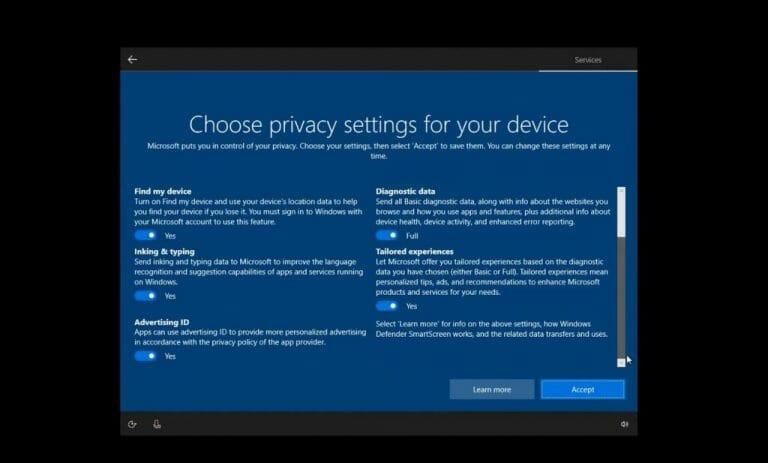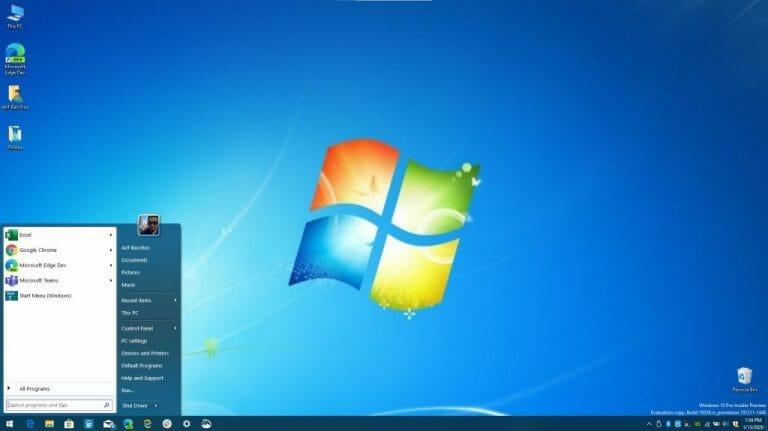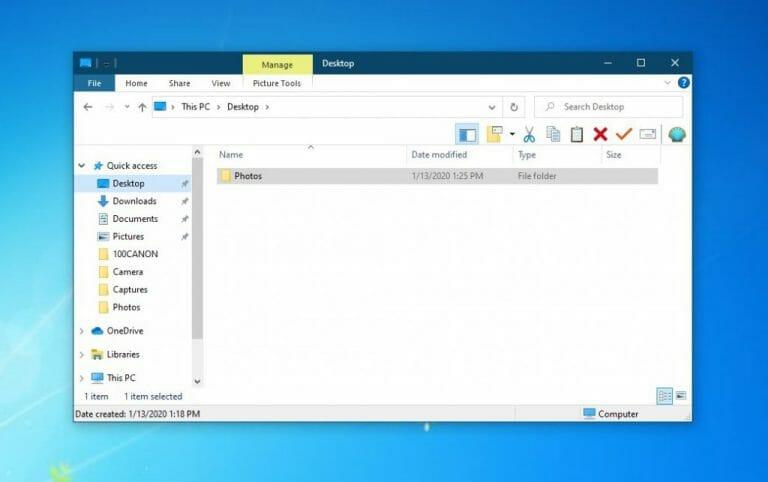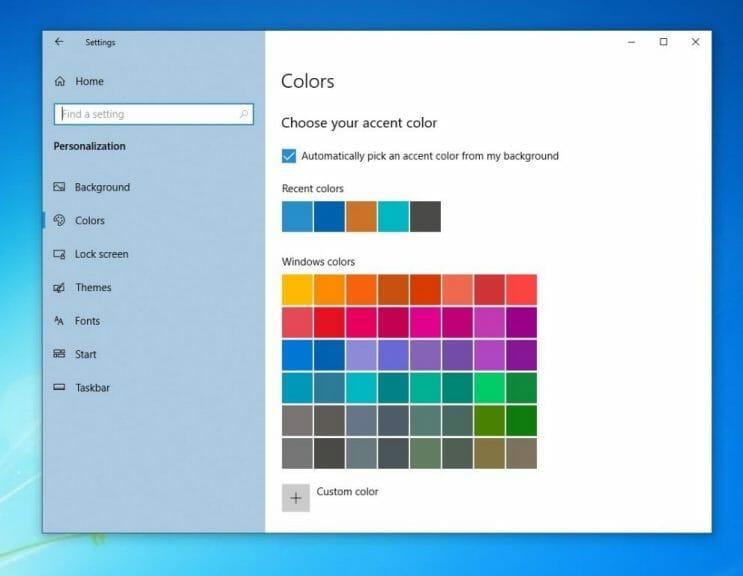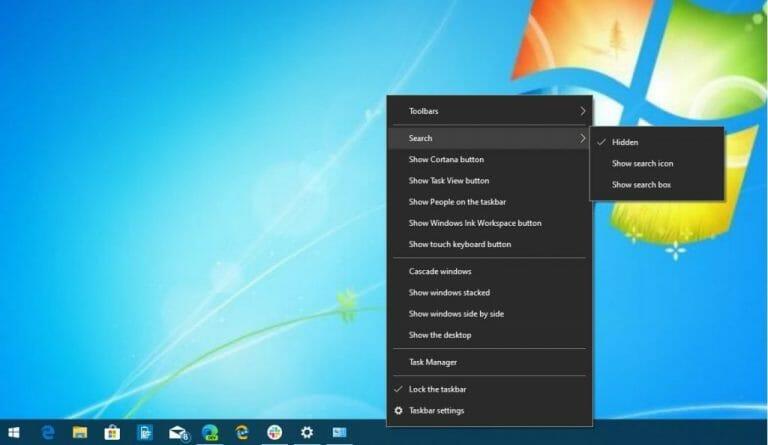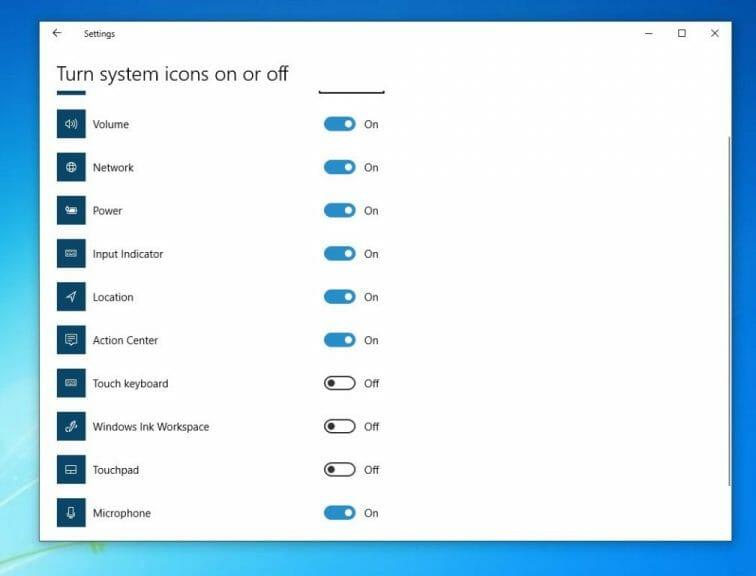Obsługa systemu Windows 7 kończy się, a to oznacza, że uaktualnienie komputera do systemu Windows 10 lub zakup nowego urządzenia jest jedyną opcją ochrony przed wirusami i innymi zagrożeniami bezpieczeństwa. Z technicznego punktu widzenia nadal możesz bezpłatnie zaktualizować system Windows 7 do systemu Windows 10 za pośrednictwem Narzędzie do tworzenia mediów, jednak po uruchomieniu z nowym systemem operacyjnym wygląd może Ci się nie spodobać.
Menu Start, Centrum akcji i pasek zadań mają inny charakter niż Windows 7 i mogą być nieco zbyt różne dla twoich upodobań. Istnieje również obawa o telemetrię i prywatność w systemie Windows 10. Na szczęście dzięki kilku menu ustawień i pobraniu dwóch programów pokażemy, jak sprawić, by system Windows 10 wyglądał tak samo jak Windows 7.
Krok 1: Utwórz konto lokalne i zmień ustawienia telemetrii
Kiedy system Windows 10 został po raz pierwszy uruchomiony, pojawiło się wiele obaw związanych z prywatnością. Wielu oskarżało Microsoft o używanie telemetrii w systemie operacyjnym do szpiegowania użytkowników. To wszystko zostało od tego czasu zdemaskowane, ponieważ w systemie operacyjnym jest teraz wiele nowych funkcji związanych z prywatnością. Ale jeśli właśnie przeszedłeś do systemu Windows 10 i nadal masz paranoję, przeczytaj, jak uzyskać dodatkowy spokój i sprawić, by system operacyjny działał jak Windows 7, bez „szpiegowania”.
Po pierwsze, mogłeś zostać „zmuszony” do zalogowania się lub utworzenia konta Microsoft podczas procesu konfiguracji systemu Windows 10, ale jest na to sposób. Podczas pierwszej konfiguracji systemu Windows 10 odłącz kabel Ethernet i nie łącz się z Internetem, a będziesz mieć możliwość utworzenia konta offline. Możesz też poszukać Konto offline opcja w lewym dolnym rogu ekranu. Jeśli już zakończyłeś konfigurację i utworzyłeś konto, sprawdź poniżej zdjęcie, aby uzyskać dodatkowe kroki.
Podczas konfiguracji upewnij się również, że większość przełączników prezentowanych w celu zapewnienia prywatności i innych powiązanych ustawień jest przełączona na Wyłączone lub Nie. Upewnij się, że wszystko dokładnie przeczytałeś i dokładnie zrozumiałeś. Gdy to zrobisz, wszystko będzie podobne do systemu Windows 7. Nie musisz podawać adresu e-mail, aby zakończyć konfigurację komputera, a możesz dodać go później.
Jeśli utworzyłeś już konto Microsoft i się zalogowałeś, to jest ku temu dobry powód. Możesz pobierać aplikacje ze sklepu Microsoft, synchronizować działania z telefonem i nie tylko. Jeśli jednak nie jesteś zainteresowany i chcesz prawdziwej prywatności w trybie offline, nadal możesz ręcznie utworzyć konto lokalne i przełączyć się na nie. Wykonaj poniższe czynności.
Przełącz się na konto lokalne w systemie Windows 10:
- Otwórz ustawienia systemu Windows 10
- Kliknij Konta
- Kliknij Rodzina i inni użytkownicy
- Kliknij Dodaj kogoś innego do tego komputera
- Wybierać Nie mam danych logowania tej osoby
- Wybierać Dodaj użytkownika bez konta Microsoft
- Wypełnij pozostałe pola
Teraz, jeśli logujesz się lokalnie lub za pomocą konta Microsoft, możesz także kontrolować ustawienia telemetrii i ograniczać informacje wysyłane do firmy Microsoft. To wszystko jest dostępne bezpośrednio z jednego prostego i łatwego do zrozumienia menu. Oto jak możesz uzyskać do niego dostęp.
Zmień ustawienia telemetrii w systemie Windows 10:
- Otwórz ustawienia systemu Windows 10
- Kliknij Prywatność
- Kliknij w obszarze Uprawnienia systemu Windows, a następnie kliknij Ogólny i zmień wszystko na Wyłączony
- Kliknij Przemówienie na pasku po lewej stronie ustaw przełącznik rozpoznawania mowy online na Wył
- Kliknij Personalizacja pisania odręcznego i pisania po lewej i skręć wszystko na Off
- Kliknij Diagnostyka i informacje zwrotne i upewnij się, że jest ustawiony na Podstawowy. Upewnij się również, że wszystko na tej stronie jest również wyłączone.
- Kliknij Historia aktywności i zaznacz pola wyboru dla Przechowuj moją historię aktywności na tym urządzeniu oraz Wyślij moją historię aktywności do firmy Microsoft są odznaczone.
Jeśli naprawdę masz paranoję, możesz również wyłączyć dostęp do lokalizacji, kamery i mikrofonu z tych samych menu.Pamiętaj jednak, że zmiana któregokolwiek z tych ustawień ograniczy działanie systemu Windows, a niektóre funkcje systemu Windows 10 mogą nie działać poprawnie. Ale ponieważ chcesz, aby system Windows 10 był podobny do systemu Windows 7, prawdopodobnie i tak nie stanowi to dla ciebie problemu.
Krok 2: Pobierz klasyczną powłokę
Jak powiedzieliśmy, jedną z największych różnic w systemie Windows 10 jest menu Start. Animowane kafelki i układ są zupełnie inne niż w systemie Windows 7 i mogą Cię naruszać. Cóż, możesz przywrócić stary system Windows-7, taki jak Menu Start, za pomocą programu o nazwie Classic Shell. Jest to darmowe oprogramowanie, które można dostosować do własnych potrzeb, przywraca wygląd systemu Windows 7 i może pomóc w zwiększeniu produktywności. W połączeniu z pobraniem starej tapety systemu Windows 7 i ustawieniem jej jako domyślnej sprawi, że poczujesz się jak w domu.
Rozpoczęcie pracy jest łatwe, a wszystko, co musisz zrobić, to zainstalować i uruchomić program. Następnie zostanie załadowany po zakończeniu instalacji. Możesz wybrać klasyczny widok systemu Windows 98, widok dwukolumnowy lub pełny widok systemu Windows 7 dla menu Start. Możesz nawet wybrać skórkę lub zastąpić przycisk Start własnym logo lub starszym logo Windows 7. Pełna personalizacja jest dostępna po kliknięciu prawym przyciskiem myszy menu Start i wybraniu Klasyczne menu Start opcja ustawień.
Krok 3: Pobierz Stary Nowy Eksplorator
Inną dużą zmianą w systemie Windows 10 jest Eksplorator plików. Niezależnie od tego, czy jest to „wstążka” u góry Eksploratora plików, czy nowy pasek nawigacyjny, możesz być zdezorientowany, jeśli właśnie przeszedłeś z systemu Windows 7. Chociaż te funkcje powinny ułatwić znajdowanie plików, możesz przełączyć się z powrotem do Eksploratora plików w stylu Windows-7 za pomocą programu znanego jako Stary Nowy Eksplorator. Ostrzegam jednak, że możesz chcieć zachować ostrożność, ponieważ jest to coś, z czym powinni sobie radzić tylko doświadczeni użytkownicy.
Do zainstalowania Old New Explorer potrzebny jest WinRAR, ale oba są do pobrania za darmo. Po zainstalowaniu WinRAR możesz rozpakować pobrany plik dla Old New Explorer i zapisać go.Po zapisaniu otwórz go i uruchom plik OldNewExplorerCfg.exe. Będziesz wtedy chciał kliknąć zainstalować w menu podręcznym. Po zainstalowaniu możesz dostosować Eksplorator plików, jak chcesz. Wybierz Styl Windows 7 ze stylu wyglądu na dolnym pasku. Możesz także wybrać użyj paska poleceń zamiast wstążki jeśli nie chcesz wstążki. Istnieje również wiele innych opcji do zabawy, jeśli jesteś typem żądnym przygód.
Krok 4: Dostosuj wygląd i kolory systemu Windows 10
Zarówno krok 2, jak i krok 3 są przeznaczone dla doświadczonych użytkowników systemu Windows 10. Jeśli jednak jesteś nowicjuszem i nie zależy Ci na pełnym korzystaniu z systemu Windows 7, możesz również wykonać ten trzeci krok, aby system Windows 10 był nieco bardziej podobny do systemu Windows 7.
Wraz ze zmianą tapety na tapetę systemu Windows 7 należy upewnić się, że wybierasz kolor, który do niej pasuje. Możesz także usunąć przycisk Cortana Box i przycisk osi czasu systemu Windows z paska zadań, aby nadać systemowi Windows 10 czystszy wygląd systemu Windows 7. W celu dalszego dostosowania możesz nawet wyłączyć Centrum akcji i wyświetlać powiadomienia nad zegarem. Poniżej znajdziesz instrukcje, jak to zrobić.
Zmień kolory w systemie Windows 10:
- Otwórz ustawienia systemu Windows 10
- Kliknij Personalizacja
- Wybierz kolory
- Wybierz jasnoniebieski kolor pasujący do tapety Windows 7
- Upewnij się, że pudełko na Paski tytułowe i obramowania okien sprawdzone
Ukryj Cortanę i okno osi czasu systemu Windows w systemie Windows 10:
- Kliknij prawym przyciskiem myszy na pasku zadań
- Wybierać Pokaż przycisk Cortany oraz Pokaż przycisk widoku zadań
- Kliknij ponownie prawym przyciskiem myszy na pasku zadań
- Wybierać Szukaj i pamiętaj, aby kliknąć Ukryty
Wyłącz Centrum akcji w systemie Windows 10:
- Otwórz ustawienia systemu Windows 10
- Kliknij System
- Kliknij Powiadomienia i działania
- Wyszukaj w polu po lewej stronie Włącz lub wyłącz ikony systemowe
- Przestaw przełącznik na Centrum akcji na wyłączony.
Jak działa system Windows 10?
Teraz, gdy poprawiłeś system Windows 10, aby wyglądał jak Windows 7, możesz zacząć. Wsparcie dla systemu Windows 7 zakończyło się, więc nie będziesz otrzymywać comiesięcznych poprawek bezpieczeństwa.Ale w systemie Windows 10 otrzymasz comiesięczne łatki i kilka innych. Microsoft aktualizuje system operacyjny dwa razy w roku, często o wiele nowych funkcji. Dzięki systemowi Windows 10 masz właśnie jeden z najbezpieczniejszych i najbezpieczniejszych systemów operacyjnych w historii. Bądź na bieżąco z WindoQ, aby otrzymywać wszystkie wiadomości i informacje dotyczące systemu Windows 10 i daj nam znać, jak lubisz system Windows 10, umieszczając nam komentarz poniżej.
FAQ
Co to jest marka w systemie Windows 10?
Dla entuzjastów technologii Make to bardzo fajny sposób tworzenia aplikacji. Niezależnie od tego, czy próbujesz spakować swoją aplikację, czy zainstalować aplikację kogoś innego, Make ułatwia sprawę. Program Make nie jest dostępny w systemie Windows.
Jak zainstalować make na Windows 10?
WSL jest wydawany przez system Windows, więc jest to najbardziej preferowany sposób instalacji programu Make w systemie Windows. W przypadku WSL zainstalujemy Ubuntu w naszym systemie Windows. Naciśnij jednocześnie klawisze Win + X, aby otworzyć menu Zasilanie. Wybierz Windows Powershell (administrator). Wpisz polecenie „Wsl – zainstaluj” i naciśnij Enter. Uruchom ponownie komputer.
Jak mogę uczynić kogoś administratorem w systemie Windows 10?
Kliknij Ustawienia, aby otworzyć narzędzie Ustawienia systemu Windows 10. Kliknij Konta. W lewym panelu okna kliknij Rodzina i inne osoby. W sekcji Inne osoby w prawym okienku zlokalizuj i kliknij konto użytkownika standardowego, które chcesz ustawić jako administratora.
Co powinienem zrobić, jeśli chcę zainstalować system Windows 10 na czystą instalację?
Upewnij się, że masz kopie zapasowe wszystkich danych z komputera, ponieważ czysta instalacja usunie wszystkie pliki z komputera. Przed rozpoczęciem odłącz wszystkie zewnętrzne urządzenia peryferyjne z wyjątkiem myszy, klawiatury i kabla LAN. 1. Przygotuj nośnik instalacyjny (dysk DVD lub dysk flash USB)
Jak zainstalować make na Windows i Linux?
Używając WSL lub Windows Subsystem for Linux, możemy zainstalować Make bezpośrednio na naszym komputerze. WSL jest wydawany przez system Windows, więc jest to najbardziej preferowany sposób instalacji programu Make w systemie Windows. W przypadku WSL zainstalujemy Ubuntu w naszym systemie Windows.
Jak używać make w systemie Windows?
Korzystanie z Make w systemie Windows jest prawie takie samo, jak w przypadku systemu Linux lub innych platform.Musisz zacząć od pliku makefile wraz z kodem źródłowym programu. Przejdź do lokalizacji kodu źródłowego. Kliknij prawym przyciskiem myszy i wybierz Dokument tekstowy w obszarze Nowy. Nadaj mu nazwę Makefile.
Jak utworzyć nośnik instalacyjny systemu Windows 10 na inny komputer?
Kliknij Zaakceptuj umowę licencyjną. Wybierz Utwórz nośnik instalacyjny dla innego komputera i kliknij Dalej. Jeśli chcesz utworzyć nośnik instalacyjny systemu Windows 10 w celu naprawy bieżącego komputera, wybierz opcję „Użyj zalecanych opcji dla tego komputera”, a następnie kliknij przycisk Dalej
Jak wykonać kopię zapasową i przywrócić obraz systemu Windows 10?
Następnie kliknij „Rozpocznij tworzenie kopii zapasowej”, aby wykonać kopię zapasową systemu operacyjnego Windows 10. Podłącz urządzenie zawierające obraz systemu do komputera, otwórz AOMEI Backupper Standard, wybierz obraz, klikając „Przywróć” i „Wybierz plik obrazu”, zaznacz „Przywróć ten obraz systemu” i kliknij „Rozpocznij przywracanie”.
Jak utworzyć obraz systemu z płyty CD?
Płyty CD lub DVD po prostu nie są tak niezawodne. 1: Otwórz Panel sterowania (widok ikon) i kliknij/dotknij ikonę Kopia zapasowa i przywracanie (Windows 7). 2: Kliknij/dotknij łącza Utwórz obraz systemu po lewej stronie. 3: Windows szybko wyszuka dostępne urządzenia do tworzenia kopii zapasowych. 4: Wybierz lokalizację, w której chcesz zapisać obraz systemu.
Co zawiera obraz systemu Windows 10?
Domyślnie obraz systemu zawiera tylko dyski wymagane do uruchomienia systemu Windows, w tym sam system Windows 10, ustawienia systemu, programy i pliki. Jeśli chcesz, możesz również umieścić na obrazie dowolny inny dysk. Kiedy przywracasz komputer z obrazu systemu, jest to pełne przywracanie,…
Jak zwiększyć wydajność systemu Windows 10?
Kiedy próbujesz zwiększyć wydajność systemu, zawsze powinieneś usuwać te nieistotne aplikacje. Aby odinstalować mniej istotne aplikacje w systemie Windows 10, wykonaj następujące czynności: Otwórz Ustawienia. Kliknij Aplikacje. Kliknij Aplikacje i funkcje. Wybierz aplikację do usunięcia. Kliknij przycisk Odinstaluj. Ponownie kliknij przycisk Odinstaluj.
Czy do korzystania z systemu Windows 10 potrzebne jest konto administratora?
Aby móc wykonywać określone zadania w systemie Windows 10, musisz korzystać z konta administratora. Najszybszy sposób na sprawdzenie typu konta i pracę z innymi kontami na komputerze z systemem Windows 10. Windows 10 ma dwa rodzaje kont użytkowników: Standardowe i Administratora.